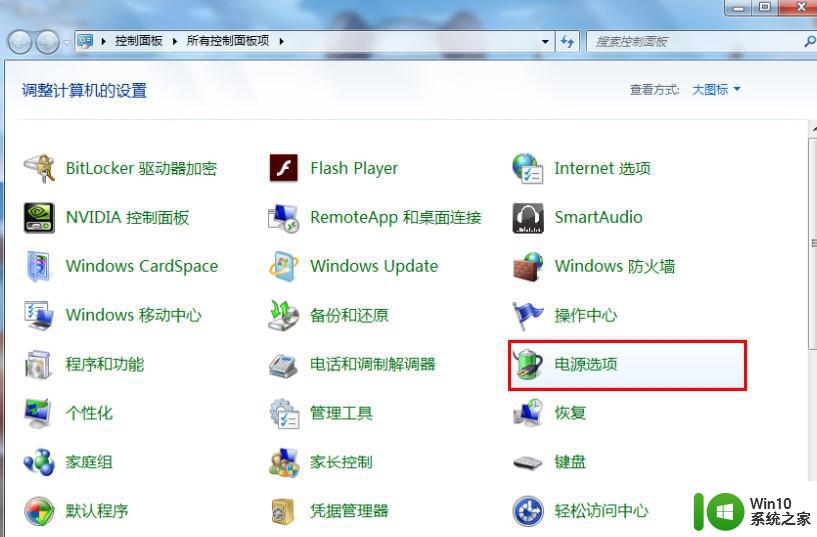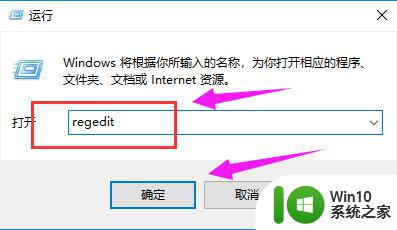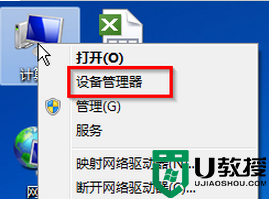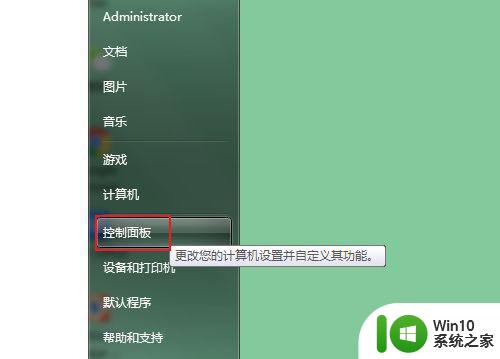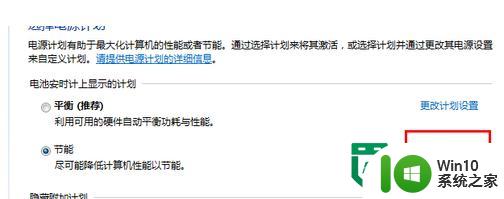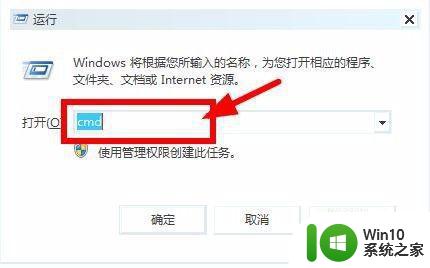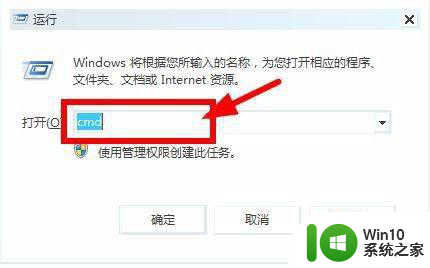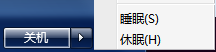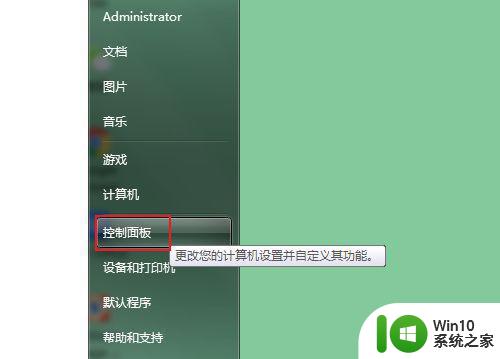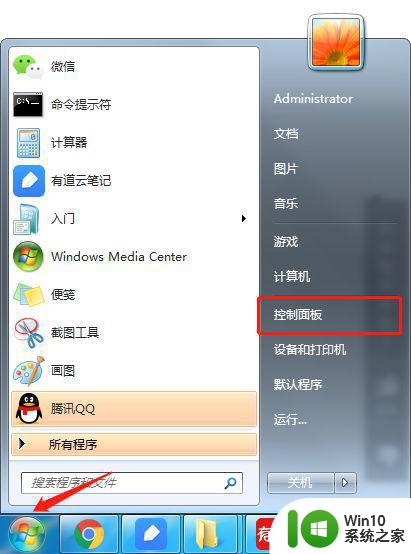windows7电脑不进入休眠睡眠的方法 怎么不让win7系统进入睡眠
更新时间:2023-04-12 10:07:18作者:xiaoliu
在win7系统中,是自带有睡眠休眠功能的,这样电脑在一段时间不动的话就会自动进入待机状态了,不过每次需要手动唤醒很多人觉得麻烦,就想要不让win7系统进入睡眠,那么该怎么操作呢,本文这就给大家讲解一下怎么不让win7系统进入睡眠。
具体步骤如下:
1、打开win7电脑开始菜单,选择【控制面板】进入,如图所示。
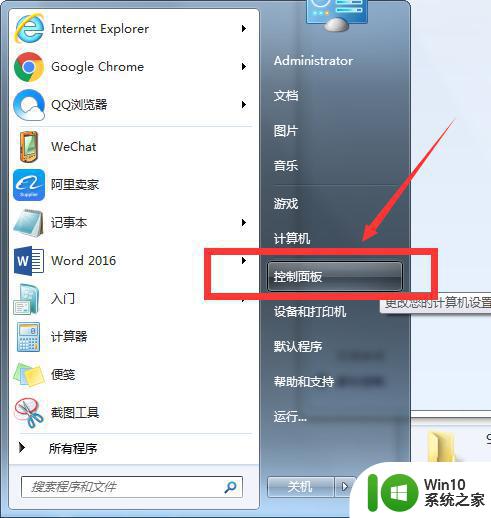
2、选择【系统和安全】进入,如图所示。
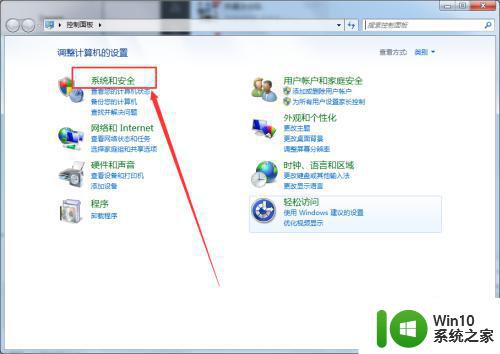
3、在电源选项中,选择【更改计算机睡眠时间】进入,如图所示。
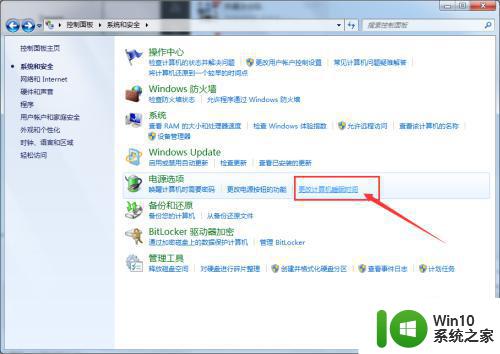
4、将【关闭显示器】和【使计算机进入睡眠状态】设置为:“从不”,然后保存修改即可,这样电脑就不会休眠了!
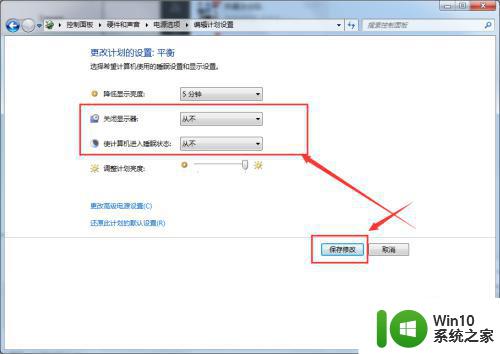
关于windows7电脑不进入休眠睡眠的方法就给大家介绍到这里了,有相同需求的用户们可以学习上面的方法步骤来进行操作即可。